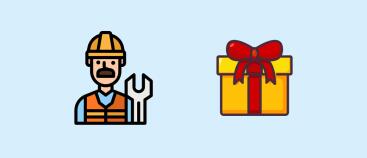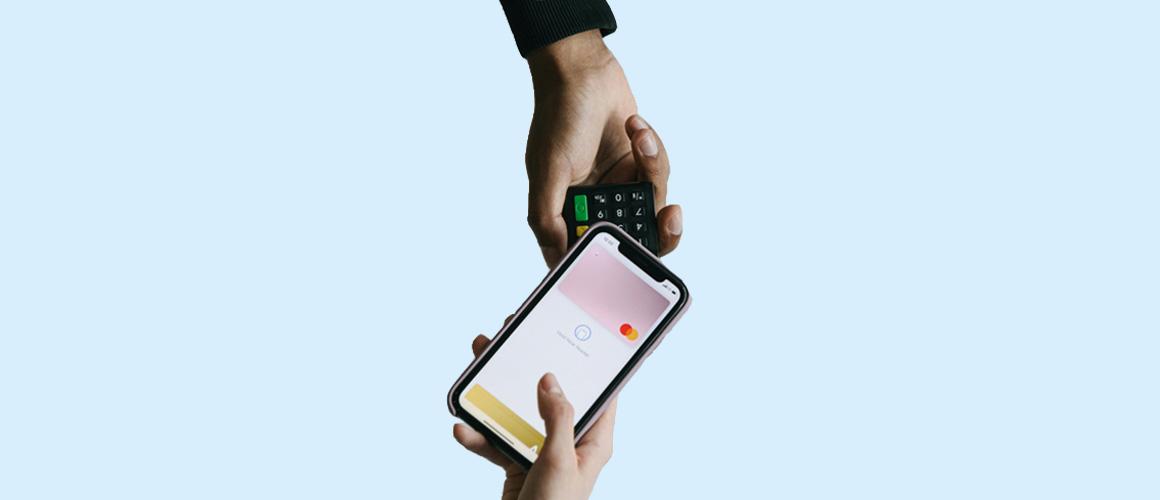
Je Apple en Google Wallet gebruiken op vakantie
Al je passen in één app, dit doe je nu heel eenvoudig met Apple Wallet (iPhone) of met Google Wallet (Android). In deze blog leg ik jou uit hoe dit precies in zijn werk gaat.
Apple wallet
Met Apple wallet sla jij al je tickets op in één handige app. Denk hierbij aan je boardingpass voor jouw vakantie, je pinpas of dat ene festival waar je al zo lang op wacht. Maar hoe sla je dit nou op in de app? Dat leg ik jou eenvoudig uit in de onderstaande stappen. In dit voorbeeld laat ik zien hoe je jouw betaalpas toevoegt aan de app.
- Download de app ‘wallet’ op jouw telefoon, dit doe je in de app store
- Tik in de wallet app op het plusje rechts bovenin
- Kies je bank
- Volg de instructies op het scherm van je bank en je kaart is toegevoegd!
Nu je de kaart hebt toegevoegd wil je deze uiteraard ook gebruiken, dit gaat erg eenvoudig. Er zit tussen iPhone’s met Face ID en iPhone’s met Touch ID nog wel een klein verschil. Hieronder leg ik je voor beide varianten uit hoe deze in zijn werk gaan.
Face ID
- Druk tweemaal op de aan/uit knop
- Wacht tot de standaardkaart verschijnt en kijk naar de iPhone om te authentiseren of gebruik je toegangscode
- Houd de bovenkant van je telefoon tegen de kaartlezer en wacht tot je ‘gereed’ of een vinkje op je scherm ziet
Touch ID
- Druk tweemaal je Home Button in
- Wacht tot de standaardkaart verschijnt en houd je vinger op je Touch ID of gebruik je toegangscode
- Houd de bovenkant van je telefoon tegen de kaartlezer en wacht tot je ‘gereed’ of een vinkje op het scherm ziet
Nu weet jij hoe je betaalt met jouw betaalpas in de Apple wallet. Maar wat is nou nog meer makkelijk voor de zomer? Denk bijvoorbeeld aan het toevoegen van je festivalticket aan je wallet, zo hoef je nooit meer te zoeken tussen al je mail, maar kan je hem gelijk vinden in je Wallet. Ik leg je hieronder uit hoe je dit in een aantal simpele stappen doet.
- Open de app, e-mail, melding of andere communicatie die je hebt ontvangen die je festivalticket bevat
- Tik op ‘zet in Apple Wallet’
- Volg nu de instructies op het scherm
- Tik zo nodig op ‘voeg toe’ rechts bovenin
Wanneer je geen optie ziet om je festivalticket toe te voegen kan het zijn dat de kaart niet wordt ondersteund in je Apple Wallet. Hiervoor kun je contact opnemen met degene die jou de kaart verstrekt om na te vragen of de kaart wordt ondersteund.
Google wallet
Google wallet is erg te vergelijken met Apple Wallet: het online opslaan van al je kaarten waardoor je alles overzichtelijk op één plek hebt. Ook is het gebruik maken van Google Wallet net zo eenvoudig als bij Apple Wallet. Zie hieronder hoe eenvoudig het gaat om een betaalkaart toe te voegen.
- Open de Google Wallet app of download deze van de Google Play Store
- Tik op ‘toevoegen aan Wallet’
- Volg de instructies op je scherm
- Wanneer nodig verifieer je je kaart
- Klaar! Je kaart is toegevoegd aan Google Wallet
Nou wil je natuurlijk, net zoals bij de Apple Wallet, weten hoe je hiermee betaald. En dit is wederom simpeler dan ooit.
- Ontgrendel je telefoon
- Houd je telefoon tegen de kaartlezer aan
- Wacht op het vinkje dat aangeeft dat je betaling is geaccepteerd
- Klaar! Je betaling is gelukt
Ook bij Google Wallet is het mogelijk om meerdere kaarten toe te voegen aan je Wallet. Denk hierbij aan je OV kaart, boarding pas voor je vakantie of je festivalticket. Hoe je deze aan je Google Play toevoegt leg ik je wederom eenvoudig uit in de onderstaande stappen.
- Open de Google Wallet app
- Tik onderaan op ‘toevoegen aan Google Wallet’
- Kies het type bestand dat je toe wilt voegen. Dit kan dus bijvoorbeeld je OV kaart, boarding pas of je festivalticket zijn
- Als laatste stap volg je de instructies op je scherm om je kaart toe te voegen
Nu weet jij hoe je eenvoudig al je kaarten toevoegt aan je Apple Wallet of Google Wallet!
Stocard
Een andere handige app om kaarten in op te slaan is Stocard. Met Stocard kan je bijvoorbeeld heel eenvoudig jouw Albert Heijn bonuskaart, HEMA-klantenpas, Jumpo pas of andere passen met een barcode online opslaan op je telefoon, waardoor je deze altijd bij je hebt! Een pas toevoegen in Stocard gaat erg gemakkelijk, ik leg het je in onderstaande stappen uit.
- Download de Stocard app
- Klik rechts bovenin op het plusje
- Selecteer de kaart die je wilt toevoegen
- Scan de barcode van de kaart en je kaart wordt toegevoegd